मोबाइल डेटा पर काम न करने वाले फेसबुक को ठीक करने के शीर्ष 9 तरीके
अनेक वस्तुओं का संग्रह / / April 06, 2023
स्टोरीज और मार्केटप्लेस जैसे ऐड-ऑन के साथ, फेसबुक स्नैपचैट, टिकटॉक और इंस्टाग्राम जैसे प्रतिद्वंद्वियों के खिलाफ प्रासंगिक बना हुआ है। यह अभी भी कई लोगों के लिए मित्रों और परिवार के संपर्क में रहने का एक पसंदीदा मंच है। हालाँकि, मोबाइल पर Facebook का अनुभव हमेशा आदर्श नहीं होता है। कभी - कभी यह सुस्त महसूस करता है, वीडियो नहीं चलाता है, और मोबाइल डेटा पर काम करने में विफल रहता है।

कई कारक मोबाइल डेटा के साथ Facebook के अनुभव को प्रभावित कर सकते हैं। यह एक पुराने सेलुलर प्लान, सर्वर-साइड मुद्दों, कम डेटा मोड आदि के कारण हो सकता है। हम मूल बातों से शुरू करेंगे और समस्या को ठीक करने के लिए उन्नत तरकीबों की ओर बढ़ेंगे। आगे की हलचल के बिना, चलिए शुरू करते हैं।
1. मोबाइल डेटा एक्सेस सक्षम करें (iPhone)
यदि आपने Facebook के लिए मोबाइल डेटा एक्सेस अक्षम कर दिया है, तो ऐप सेल्युलर डेटा पर काम नहीं करेगा। यहां बताया गया है कि आप इसे कैसे सक्षम कर सकते हैं।
स्टेप 1: अपने iPhone पर सेटिंग्स खोलें।
चरण दो: फेसबुक पर स्क्रॉल करें।

चरण 3: निम्न मेनू से 'मोबाइल डेटा' टॉगल सक्षम करें।

2. बैकग्राउंड डेटा एक्सेस दें
पृष्ठभूमि डेटा अनुमति फेसबुक को मोबाइल डेटा पर सामान्य रूप से कार्य करने और वास्तविक समय में अलर्ट भेजने की अनुमति देती है।
आई - फ़ोन
स्टेप 1: अपने आईफोन में सेटिंग एप खोलें और फेसबुक को चुनने के लिए नीचे स्क्रॉल करें।

चरण दो: 'बैकग्राउंड ऐप रिफ्रेश' के बगल में टॉगल चालू करें।

एंड्रॉयड
स्टेप 1: फेसबुक ऐप आइकन पर लॉन्ग-प्रेस करें और ऐप इंफो मेन्यू खोलें।

चरण दो: 'मोबाइल डेटा और वाई-फाई' चुनें।

चरण 3: 'पृष्ठभूमि डेटा' के लिए टॉगल चालू करें।

3. फेसबुक में डेटा सेवर मोड को अक्षम करें
जबकि Facebook में एक सक्रिय डेटा सेवर मोड 40% तक कम डेटा का उपयोग करता है, यह सेल्युलर डेटा पर ऐप के कार्य में हस्तक्षेप कर सकता है। आप इसे निष्क्रिय करने के लिए नीचे दिए गए चरणों का पालन कर सकते हैं।
स्टेप 1: अपने फोन पर फेसबुक ऐप खोलें।
चरण दो: ऊपरी-दाएं कोने में हैमबर्गर मेनू चुनें।

चरण 3: फेसबुक सेटिंग्स खोलें।

चरण 4: मीडिया तक स्क्रॉल करें।

चरण 5: निम्न मेनू से 'डेटा सेवर' मोड को अक्षम करें।
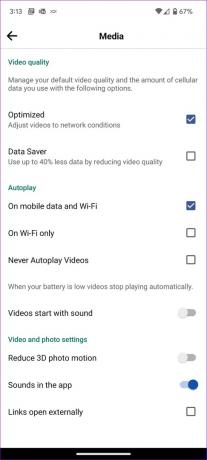
4. सिस्टम-वाइड डेटा सेवर मोड अक्षम करें
सेलुलर डेटा खपत पर कुछ ब्रेक लागू करने के लिए एंड्रॉइड और आईओएस दोनों एक समर्पित डेटा सेवर मोड के साथ आते हैं। यदि आप डेटा सेवर मोड चालू होने पर Facebook ब्राउज़ करते हैं, तो यह सामग्री लोड करने में विफल हो सकता है। आइए इसे अक्षम करें, क्या हम?
आई - फ़ोन
स्टेप 1: अपने iPhone पर सेटिंग्स खोलें।
चरण दो: 'मोबाइल डेटा' चुनें।

चरण 3: अपना प्राथमिक सिम चुनें।
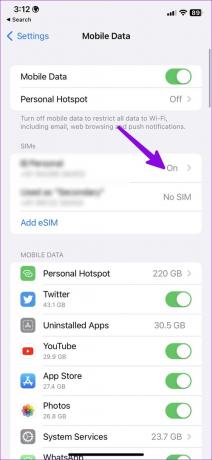
चरण 4: निम्न मेनू से 'निम्न डेटा मोड' को अक्षम करें।

एंड्रॉयड
स्टेप 1: Android पर सेटिंग्स खोलें।
चरण दो: 'नेटवर्क और इंटरनेट' चुनें।

चरण 3: 'डेटा सेवर' पर टैप करें।

चरण 4: 'डेटा बचतकर्ता का उपयोग करें' के आगे स्थित टॉगल बंद करें।

5. केवल वाई-फाई पर ऑटो-प्ले को अक्षम करें
यदि आपने फेसबुक सेटिंग्स से वाई-फाई पर वीडियो ऑटो-प्ले को सक्षम किया है, तो ऐप सेलुलर डेटा पर वीडियो को ऑटो-लोड नहीं करेगा। आपको फेसबुक सेटिंग्स से एक ट्वीक बनाने की जरूरत है।
स्टेप 1: अपने iPhone पर Facebook सेटिंग खोलें (चरणों के बारे में समाधान 3 देखें)।
चरण दो: प्राथमिकता के तहत ओपन मीडिया।

चरण 3: 'मोबाइल डेटा और वाई-फाई पर' के बगल में स्थित चेकमार्क को सक्षम करें।

फेसबुक को पुनरारंभ करें, और वीडियो को सेलुलर डेटा पर भी ऑटो-प्ले होना चाहिए।
6. अपनी कैरियर योजना की जाँच करें
यदि आप अपने कैरियर प्लान पर सेल्युलर डेटा से बाहर हैं, तो फेसबुक सहित कोई भी ऐप आपके फोन पर काम नहीं करता है। आप अपने स्थानीय वाहक का मोबाइल ऐप खोल सकते हैं और शेष डेटा की जांच कर सकते हैं। अपने इंटरनेट कनेक्शन को पुनर्स्थापित करने के लिए डेटा ऐड-ऑन में से एक खरीदने के लिए आपको एक उच्च योजना में अपग्रेड करना होगा।
7. फेसबुक स्थिति की जाँच करें
अगर फेसबुक सर्वर आउटेज से पीड़ित है तो यह सेवा मोबाइल डेटा या वाई-फाई पर काम नहीं करेगी। आप दर्शन कर सकते हैं डाउनडिटेक्टर और फेसबुक सर्च करें। आपको उपयोगकर्ता टिप्पणियाँ और समस्या की पुष्टि करने वाले उच्च आउटेज ग्राफ़ मिलेंगे। उसके बाद, आपको समस्याओं को ठीक करने के लिए Facebook की प्रतीक्षा करनी होगी।
8. फेसबुक (एंड्रॉइड) को अप्रतिबंधित डेटा उपयोग दें
आपके द्वारा Facebook को अप्रतिबंधित डेटा उपयोग एक्सेस देने के बाद, ऐप डेटा सेवर मोड चालू होने पर भी निर्बाध रूप से काम करता है। यहां आपको क्या करना है।
स्टेप 1: फेसबुक ऐप जानकारी मेनू खोलें।
चरण दो: 'मोबाइल डेटा और वाई-फाई' मेनू पर जाएं।

चरण 3: 'अप्रतिबंधित डेटा उपयोग' टॉगल सक्षम करें।

9. फेसबुक अपडेट करें
फेसबुक नियमित रूप से नई सुविधाओं को जोड़ने और बग को ठीक करने के लिए अपडेट जारी करता है जैसे ऐप मोबाइल डेटा पर काम नहीं कर रहा है। आपको ऐप स्टोर या Google Play Store से नवीनतम फेसबुक अपडेट इंस्टॉल करना चाहिए और पुनः प्रयास करना चाहिए।
यात्रा के दौरान अपना Facebook फ़ीड ब्राउज़ करें
सेलुलर डेटा पर काम नहीं कर रहा फेसबुक आपको भ्रमित कर सकता है। किसी असुरक्षित कैफे या हवाई अड्डे के वाई-फाई की खोज करने के बजाय, समस्या को तुरंत ठीक करने के लिए ऊपर दी गई तरकीबों का उपयोग करें।
अंतिम बार 16 दिसंबर, 2022 को अपडेट किया गया
उपरोक्त लेख में सहबद्ध लिंक हो सकते हैं जो गाइडिंग टेक का समर्थन करने में सहायता करते हैं। हालाँकि, यह हमारी संपादकीय अखंडता को प्रभावित नहीं करता है। सामग्री निष्पक्ष और प्रामाणिक बनी हुई है।
द्वारा लिखित
पार्थ शाह
पार्थ ने पहले EOTO.tech में टेक न्यूज कवर करने के लिए काम किया था। वह वर्तमान में ऐप की तुलना, ट्यूटोरियल, सॉफ्टवेयर टिप्स और ट्रिक्स और आईओएस, एंड्रॉइड, मैकओएस और विंडोज प्लेटफॉर्म में गोता लगाने के बारे में गाइडिंग टेक लेखन में स्वतंत्र है।



